O que é Tuya? Tudo sobre Tuya e guia 'How To'
Descubra o mundo da Tuya, uma plataforma IoT global que alimenta dispositivos inteligentes, permitindo integração e controle perfeitos do seu ecossistema doméstico inteligente. Saiba como a Tuya transforma a indústria de casa inteligente e explore seu impacto em nossas vidas.
A plataforma da Tuya permite o desenvolvimento de uma ampla gama de dispositivos inteligentes, desde fechaduras inteligentes e sistemas de segurança residencial a aparelhos inteligentes, garantindo conectividade e controle contínuos em todo o seu ecossistema doméstico inteligente.
Neste artigo, vamos mergulhar no mundo do Tuya, explorando suas características, benefícios e impacto em nosso dia a dia.
O que é Tuya?
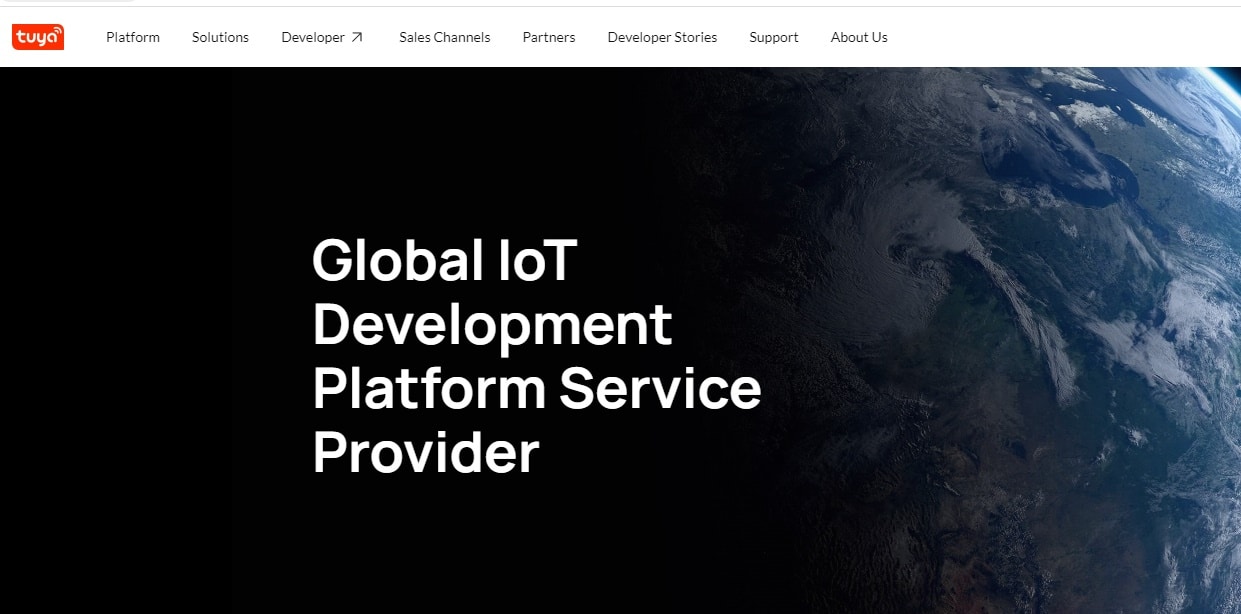
A Tuya é uma empresa com sede na China, fundada em 2014, especializada no fornecimento de soluções de IoT (Internet das Coisas), incluindo uma plataforma global AI+IoT. A plataforma da Tuya permite que fabricantes, marcas e desenvolvedores desenvolvam dispositivos e aplicativos inteligentes de maneira fácil e econômica, oferecendo a eles uma variedade de acesso a hardware, serviços em nuvem e recursos de desenvolvimento de aplicativos.
O que é Tuya inteligente?
Tuya Smart, também chamado de aplicativo Tuya Smart. Tuya Smart é um aplicativo móvel desenvolvido pela Tuya Inc., projetado para ajudar os usuários a controlar e gerenciar seus dispositivos inteligentes a partir de uma única interface unificada. O aplicativo Tuya Smart está disponível nas plataformas iOS e Android. Ele suporta vários dispositivos inteligentes, como plugues inteligentes, luzes inteligentes, fechaduras inteligentes, termostatos inteligentes, câmeras de segurança e muitos outros.
Como usar o aplicativo tuya smart?
Para usar o aplicativo Tuya Smart, siga estes passos:
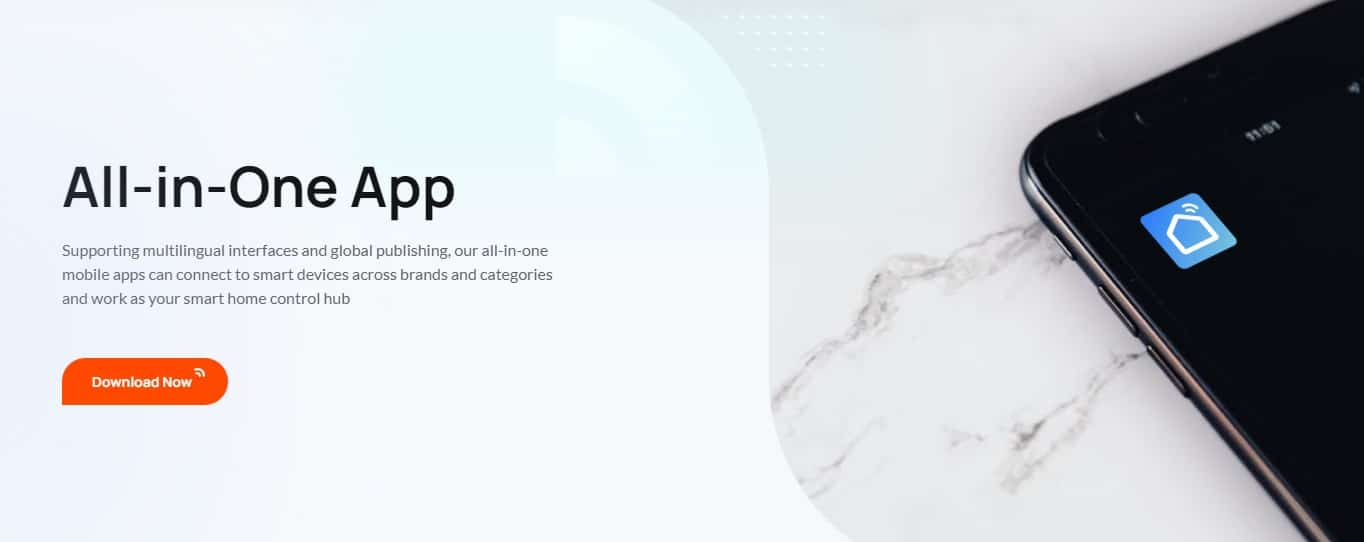
- Baixe e instale o aplicativo: O aplicativo Tuya Smart está disponível para dispositivos iOS e Android. Baixe-o na App Store ou Google Play Store e instale-o em seu smartphone ou tablet.
- Crie a sua conta aqui: Abra o aplicativo Tuya Smart, crie uma nova conta fornecendo seu endereço de e-mail ou número de telefone e siga as instruções para verificar sua conta. Se você já possui uma conta, faça login com suas credenciais.
- Adicionar um dispositivo: Para adicionar um dispositivo inteligente ao aplicativo, toque no ícone “+” no canto superior direito da tela inicial do aplicativo. Certifique-se de que o dispositivo inteligente que você deseja adicionar esteja ligado e no modo de emparelhamento (consulte o manual do usuário do dispositivo para obter instruções).
- Conecte o dispositivo: Siga as instruções no aplicativo para selecionar o tipo de dispositivo apropriado e conectá-lo à sua rede Wi-Fi. O aplicativo procurará o dispositivo e estabelecerá uma conexão. Uma vez conectado, o dispositivo aparecerá na tela inicial do aplicativo.
- Controle e gerencie seus dispositivos: Usando o aplicativo Tuya Smart, agora você pode controlar seu dispositivo inteligente. Toque no ícone do dispositivo para acessar suas opções de controle, como ligar ou desligar, ajustar configurações ou criar regras de automação.
- Criar grupos e cenas: Para agrupar dispositivos com base em salas ou áreas, toque na guia “Grupo” na parte inferior da tela inicial do aplicativo e siga as instruções para criar um novo grupo. Para criar uma cena que controle vários dispositivos simultaneamente, toque na guia “Inteligente” na parte inferior e toque no ícone “+” para criar uma nova cena.
- Configure automação e agendamentos: Para criar regras de automação ou agendamentos para seus dispositivos, toque na aba “Smart” na parte inferior da tela inicial do app e depois no ícone “+” para criar uma nova.
- Compartilhar acesso ao dispositivo: Para compartilhar o acesso a um dispositivo específico com familiares ou amigos, toque no ícone do dispositivo, toque no ícone de configurações (geralmente um ícone de engrenagem) no canto superior direito e selecione “Compartilhar” ou “Compartilhamento de dispositivo”.
Lembre-se de que os recursos e opções do aplicativo Tuya Smart podem variar dependendo do seu dispositivo inteligente, pois diferentes dispositivos têm diferentes recursos e configurações de controle. Sempre consulte o manual do usuário ou os recursos de suporte fornecidos pelo fabricante do dispositivo para obter instruções específicas e conselhos sobre solução de problemas.
Para obter mais informações sobre como usar o aplicativo Tuya Smart, confira o seguinte vídeo:
Configurando o aplicativo TUYA Smart
Tuya registrador inteligente
Para se registrar em uma conta Tuya Smart, siga estas etapas:
- Abra o aplicativo Tuya Smart: Depois de instalado, toque no ícone do aplicativo Tuya Smart para abri-lo.
- Acesse a página de cadastro: Na tela de boas-vindas do app, você encontrará duas opções: “Cadastre-se” e “Login”. Toque no botão “Registrar” para criar uma nova conta.
- Escolha um método de registro: Registre-se usando seu endereço de e-mail ou número de telefone. Selecione seu método preferido na guia “E-mail” ou “Telefone”.
- Digite seus dados: Se você optou por se registrar com seu endereço de e-mail, digite seu e-mail e toque em "Obter código de verificação". Você receberá um código de verificação em sua caixa de entrada de e-mail. Se você optou por registrar-se com seu número de telefone, insira-o e toque em "Obter código de verificação". Você receberá um código de verificação via SMS.
- Verifique sua conta: digite o código de verificação que você recebeu no campo apropriado e crie uma senha para sua conta Tuya Smart. A senha deve ter pelo menos seis caracteres e incluir uma combinação de letras e números.
- Conclua o processo de registro: Depois de inserir seu código de verificação e criar uma senha, toque no botão “Registrar” para concluir o processo de registro.
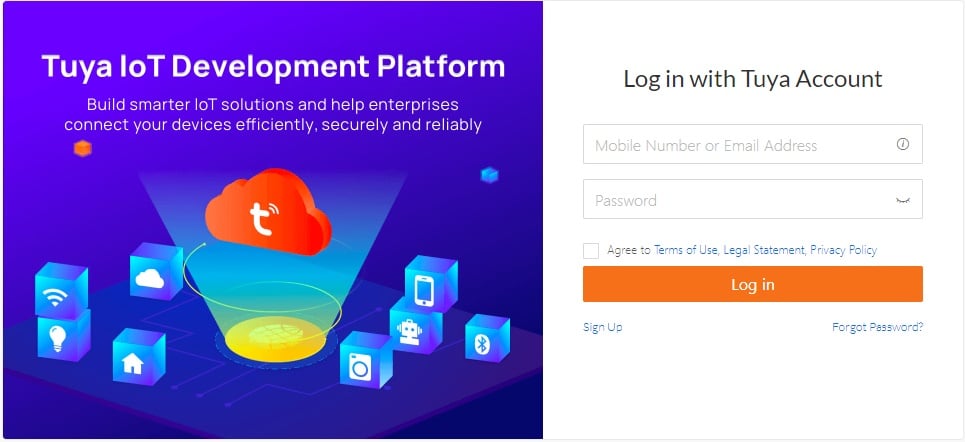
Depois de se registrar com sucesso, você estará conectado à sua conta Tuya Smart e poderá começar a adicionar e gerenciar dispositivos inteligentes dentro do aplicativo.
Como configurar uma câmera inteligente Tuya?
A configuração de uma câmera Tuya Smart envolve algumas etapas. Aqui está um guia geral para ajudá-lo a configurar sua câmera:
- Ligue a câmera: Certifique-se de que sua câmera Tuya Smart esteja ligada e conectada à energia. Algumas câmeras podem ter um processo específico para entrar no modo de emparelhamento, portanto, consulte o manual do usuário para obter instruções específicas.
- Adicione a câmera ao aplicativo: Na tela inicial do aplicativo, toque no ícone “+” no canto superior direito para adicionar um novo dispositivo. Escolha a categoria “Camera & Lock” e selecione o modelo da sua câmera na lista. Se você não encontrar seu modelo específico, selecione a opção “Smart Camera”.
- Conecte a câmera ao Wi-Fi: Siga as instruções no aplicativo para conectar sua câmera à sua rede. Isso geralmente envolve inserir sua senha de Wi-Fi e aguardar a conexão da câmera. Algumas câmeras podem usar um código QR exibido na tela do telefone para emparelhamento, enquanto outras podem exigir que você pressione um botão na câmera.
- Configuração da câmera: depois de conectar a câmera, você pode personalizar as configurações, como nome da câmera, localização e outras preferências.
- Acesse o feed de vídeo ao vivo: Depois que a câmera estiver configurada, você pode visualizar o feed de vídeo ao vivo e acessar outros recursos da câmera por meio do aplicativo Tuya Smart tocando no ícone da câmera na tela inicial.
- Definir configurações e alertas da câmera: no menu de configurações da câmera, você pode ajustar os recursos da câmera, como detecção de movimento, notificações, preferências de gravação e muito mais.
O processo de configuração pode variar dependendo do modelo de sua câmera e de seus recursos. Sempre consulte o manual do usuário ou os recursos de suporte fornecidos pelo fabricante da câmera para obter instruções detalhadas e conselhos sobre solução de problemas.
Como configurar Tuya Smart Wi-Fi Camera?
Como conectar o Tuya ao GoHome Home?
Para configurar o Tuya com o Google Assistant, siga estas etapas:
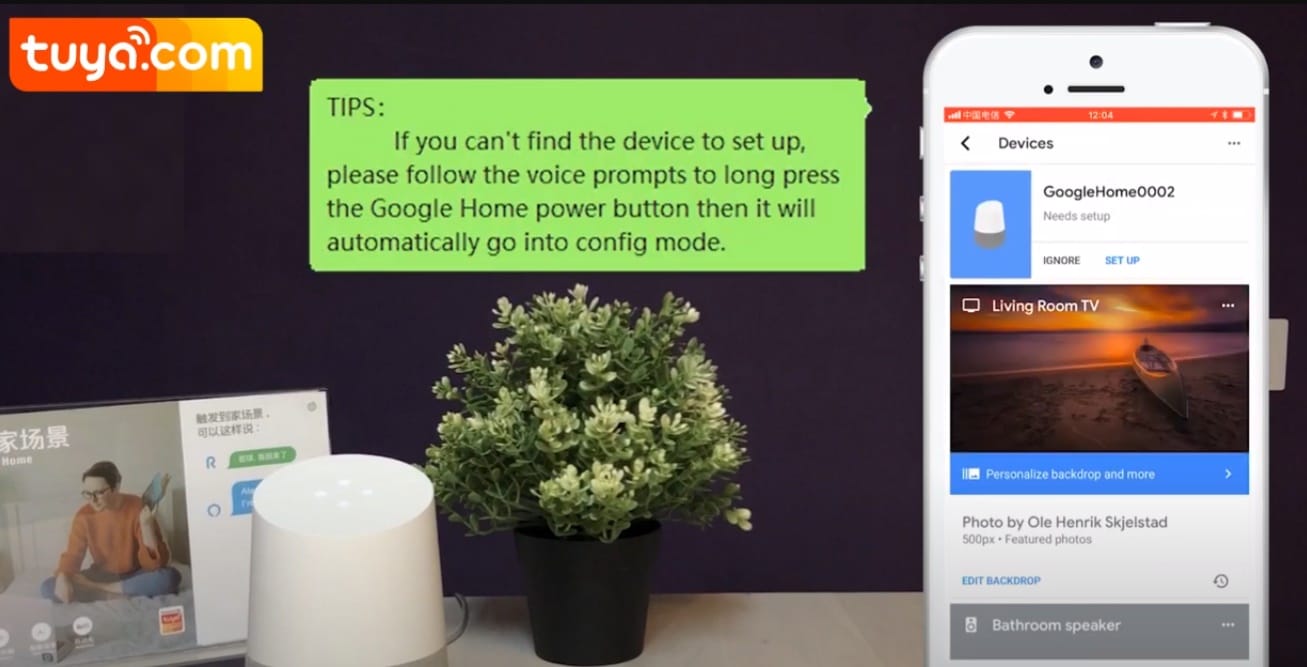
- Configure seus dispositivos Tuya: Certifique-se de que seus dispositivos compatíveis com Tuya estejam conectados e configurados no aplicativo Tuya Smart.
- Baixe e instale o aplicativo Google Home: Se ainda não o fez, baixe-o na App Store ou Google Play Store e instale-o em seu smartphone ou tablet.
- Faça login ou crie uma conta do Google: abra o aplicativo Google Home e faça login com a conta existente ou crie uma nova.
- Configure seu dispositivo Google Assistant: se você ainda não configurou seu Google Home ou outro dispositivo compatível com o Google Assistant, siga as instruções no aplicativo para concluir o processo de configuração.
- Vincule Tuya ao Google Home: no aplicativo Google Home, toque no ícone “+” no canto superior esquerdo e toque em “Configurar dispositivo”. Escolha “Works with Google” e procure por “Tuya Smart” ou “Smart Life” na lista de serviços disponíveis. Selecione-o para iniciar o processo de vinculação.
- Faça login em sua conta Tuya: Para vincular sua conta Tuya ao Google Assistant, você será solicitado a inserir as credenciais de sua conta Tuya Smart (e-mail e senha).
- Autorizar a vinculação da conta: Depois de inserir as credenciais da sua conta Tuya Smart, toque em “Autorizar” para concluir a vinculação.
- Atribuir dispositivos a salas (opcional): você pode atribuir seus dispositivos Tuya a salas específicas no aplicativo Google Home para melhor organização e comandos de voz mais naturais.
- Controle seus dispositivos Tuya com o Google Assistant: Uma vez conectado a ele, você pode começar a controlá-los usando comandos de voz. Por exemplo, diga: "Ok Google, acenda a luz da sala" ou "Ok Google, defina o termostato para 72 graus".
Lembre-se de que os comandos de voz exatos dependem de seus dispositivos Tuya específicos e como você os nomeou no aplicativo Tuya Smart.
Como conectar o Tuya ao GoHome home?
Como redefinir a câmera inteligente Tuya?
A redefinição de uma câmera Tuya Smart normalmente envolve algumas etapas simples, mas o processo pode variar dependendo do modelo e fabricante da câmera. Aqui está um guia geral para ajudá-lo a redefinir sua câmera Tuya Smart:
- Localize o botão de reinicialização: Encontre o botão de reinicialização em sua câmera. Geralmente é um pequeno botão ou orifício na parte traseira ou inferior do dispositivo. Se estiver dentro de um orifício, você pode precisar de um clipe de papel, alfinete ou ferramenta semelhante para pressioná-lo.
- Ligue a câmera: certifique-se de que sua câmera esteja conectada à energia e ligada.
- Pressione e segure o botão de reinicialização: Pressione e segure o botão de reinicialização usando um clipe de papel, alfinete ou outras ferramentas apropriadas por pelo menos 5 a 10 segundos ou conforme especificado no manual do usuário da câmera. Você deve ver as luzes de LED da câmera piscarem, mudarem de cor ou ouvirem uma confirmação audível indicando que o processo de redefinição foi iniciado.
- Aguarde a reinicialização da câmera: dê um tempo para a câmera reiniciar, o que pode levar alguns minutos. A câmera deve reiniciar e retornar às configurações padrão de fábrica.
- Reconecte a câmera ao aplicativo Tuya Smart: Após resetar a câmera, será necessário configurá-la novamente no aplicativo Tuya Smart seguindo os mesmos passos que utilizou inicialmente para adicionar a câmera ao aplicativo.
Sempre consulte o manual do usuário ou os recursos de suporte fornecidos pelo fabricante da câmera para obter instruções específicas e conselhos para solução de problemas, pois o processo de reinicialização pode variar dependendo da marca e modelo da sua câmera.
Câmera inteligente TUYA | Como configurar/reiniciar a câmera inteligente TUYA
Como conectar Tuya ao Wi-Fi?
Para conectar seu dispositivo inteligente compatível com Tuya à sua rede Wi-Fi, siga estas etapas:
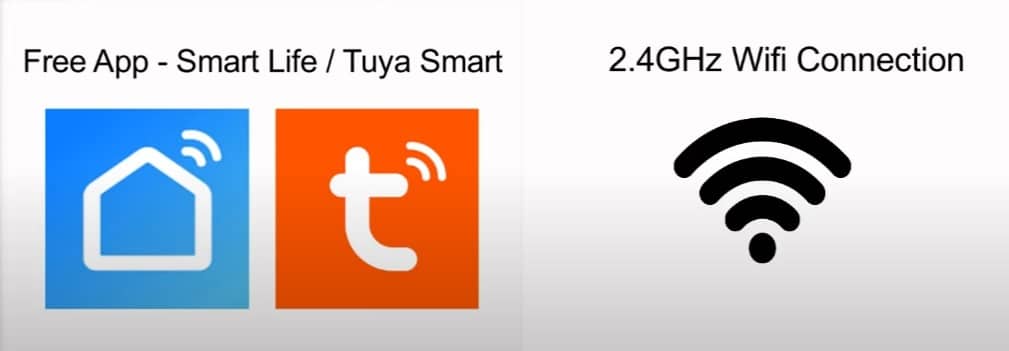
- Baixe e instale o aplicativo Tuya Smart: Se ainda não o fez, baixe o aplicativo Tuya Smart na App Store ou Google Play Store e instale-o em seu smartphone ou tablet.
- Crie uma conta ou faça login: Abra o aplicativo Tuya Smart e crie uma nova conta ou faça login com suas credenciais existentes.
- Ligue o dispositivo WIFI: Certifique-se de que seu roteador ou dispositivo de gateway compatível com Tuya esteja ligado e no modo de emparelhamento. Se não tiver certeza de como colocar seu dispositivo no modo de emparelhamento, consulte o manual do usuário do dispositivo para obter instruções específicas.
- Adicione o dispositivo ao aplicativo: na tela inicial do aplicativo, toque no ícone “+” no canto superior direito para adicionar um novo dispositivo. Escolha a categoria “Gateway Control” e selecione seu dispositivo na lista. Selecione a opção mais semelhante se não conseguir encontrar seu dispositivo específico.
- Conecte o dispositivo ao Wi-Fi: o aplicativo o guiará ao conectar seu dispositivo à sua rede Wi-Fi. Isso geralmente envolve inserir sua senha de Wi-Fi; às vezes, o dispositivo deve estar a uma certa distância do seu roteador Wi-Fi durante esse processo.
- Aguarde a conexão: O aplicativo irá procurar o dispositivo e estabelecer uma conexão. Isso pode levar algum tempo. Uma vez conectado, o dispositivo aparecerá na tela inicial do aplicativo e você poderá começar a controlá-lo e gerenciá-lo usando o aplicativo Tuya Smart.
Observe que o processo exato para conectar um dispositivo compatível com Tuya ao Wi-Fi pode variar dependendo da marca e modelo do dispositivo e das instruções do fabricante.
Como conectar Tuya ao Wi-Fi?
Como conectar luzes LED ao Tuya Smart?
Conectar luzes LED compatíveis com Tuya ao aplicativo Tuya Smart é um processo simples. Siga esses passos:
- Instale, registre e faça login no aplicativo Tuya Smart: Abra o aplicativo Tuya Smart e crie uma nova conta ou faça login com suas credenciais existentes.
- Ligue as luzes LED: certifique-se de que as luzes LED compatíveis com Tuya estão conectadas e ligadas. Muitas luzes LED terão um processo específico para entrar no modo de emparelhamento, como piscar as luzes várias vezes. Consulte o manual do usuário para obter instruções sobre como ativar o modo de emparelhamento em suas luzes LED específicas.
- Adicione as luzes LED ao aplicativo: Na tela inicial do aplicativo, toque no ícone “+” no canto superior direito para adicionar um novo dispositivo. Escolha a categoria “Dispositivos de iluminação” e selecione a opção de luz LED apropriada na lista. Se você não encontrar seu modelo de luz LED específico, selecione a opção “Iluminação (Wi-Fi)”.
- Conecte as luzes LED ao Wi-Fi: siga as instruções no aplicativo para conectar as luzes LED à sua rede Wi-Fi. Isso geralmente envolve inserir sua senha de Wi-Fi e esperar que o aplicativo procure o dispositivo e estabeleça uma conexão.
- Controle e gerencie suas luzes de LED: Uma vez conectadas, as luzes de LED aparecerão na tela inicial do aplicativo e você poderá começar a controlá-las e gerenciá-las usando o aplicativo Tuya Smart. Isso inclui ajustar o brilho, alterar as cores, criar cenas e configurar horários.
Observe que o processo exato para conectar luzes LED compatíveis com Tuya ao aplicativo Tuya Smart pode variar dependendo da marca, modelo e instruções do fabricante do dispositivo. Sempre consulte o manual do usuário ou os recursos de suporte fornecidos pelo fabricante do dispositivo para obter instruções específicas e conselhos sobre solução de problemas.
Como conectar luzes LED ao Tuya Smart?
Como conectar o Tuya ao Alexa?
Para conectar seus dispositivos Tuya Smart ao Amazon Alexa, siga estas etapas:
- Baixe e instale o aplicativo Tuya Smart: Se ainda não o fez, baixe o aplicativo Tuya Smart na App Store ou Google Play Store e instale-o em seu smartphone ou tablet.
- Configure seus dispositivos Tuya: Certifique-se de que todos os seus dispositivos compatíveis com Tuya estejam configurados e funcionando corretamente no aplicativo Tuya Smart.
- Baixe e instale o aplicativo Amazon Alexa: Se ainda não o fez, baixe-o na App Store ou Google Play Store e instale-o em seu smartphone ou tablet.
- Faça login ou crie uma conta Amazon: Abra o aplicativo Alexa e faça login com o existente ou crie um novo.
- Após o login bem-sucedido,
- Configure seu dispositivo Alexa: Se você ainda não configurou seu Amazon Echo ou outro dispositivo compatível com Alexa, siga as instruções no aplicativo para concluir o processo de configuração.
- No canto inferior direito da página inicial, toque em Mais > Adicionar um dispositivo. Na página CONFIGURAÇÃO que aparece, selecione a marca Amazon Echo.
- Selecione o tipo de dispositivo Echo e toque em CONTINUAR para configurar o Echo.
- Quando a página aguardar o aparecimento da luz laranja, pressione e segure o botão de ação até que o anel de luz fique laranja e toque em CONTINUAR para conectar o celular ao ponto de acesso do Echo.
- Selecione uma rede Wi-Fi à qual o Echo será conectado. Digite a senha do Wi-Fi e toque em CONECTAR. O Echo se conectará à rede Wi-Fi com sucesso após alguns minutos.
- Em seguida, toque em CONTINUAR. Um vídeo passo a passo aparecerá para ajudá-lo a começar. No final do vídeo, toque em PRÓXIMO para navegar até a página inicial de Alexa. O Echo agora está configurado.
- Abra a seção Skills & Games: No aplicativo Amazon Alexa, toque no ícone do menu (três linhas horizontais) no canto superior esquerdo e toque em “Skills & Games”.
- Pesquise a habilidade Tuya Smart: digite “Tuya Smart” na barra de pesquisa e toque no ícone de pesquisa. A habilidade Tuya Smart deve aparecer nos resultados da pesquisa.
- Ative a habilidade Tuya Smart: toque na habilidade Tuya Smart e, em seguida, toque no botão "Ativar para usar". Você será solicitado a fazer login com suas credenciais de conta Tuya Smart para vincular sua conta ao Alexa.
- Autorizar a vinculação da conta: insira o e-mail e a senha do aplicativo Tuya Smart e toque em “Autorizar”. Isso vinculará sua conta Tuya Smart à sua conta Amazon Alexa.
- Descubra dispositivos: depois de vincular suas contas com sucesso, retorne ao aplicativo Alexa e toque em “Discover Devices”. Alexa irá procurar seus dispositivos compatíveis com Tuya e adicioná-los ao aplicativo.
- Controle seus dispositivos Tuya com Alexa: Depois de descobertos e adicionados ao aplicativo Alexa, você pode começar a controlá-los usando comandos de voz. Por exemplo, diga: "Alexa, acenda a luz da sala" ou "Alexa, defina o termostato para 72 graus".
Lembre-se de que os mesmos comandos de voz dependem de seus dispositivos Tuya específicos e como você os nomeou no aplicativo Tuya Smart.
Como conectar o Tuya ao Alexa?
Conclusão:
Concluindo, a Tuya emergiu como uma força pioneira no cenário da IoT, capacitando dispositivos inteligentes para criar sistemas domésticos inteligentes intuitivos e integrados. Ao fornecer uma plataforma unificada para fabricantes e marcas, a Tuya tornou mais fácil para os consumidores adotar a tecnologia de casa inteligente e aproveitar sua conveniência, segurança e eficiência energética.

